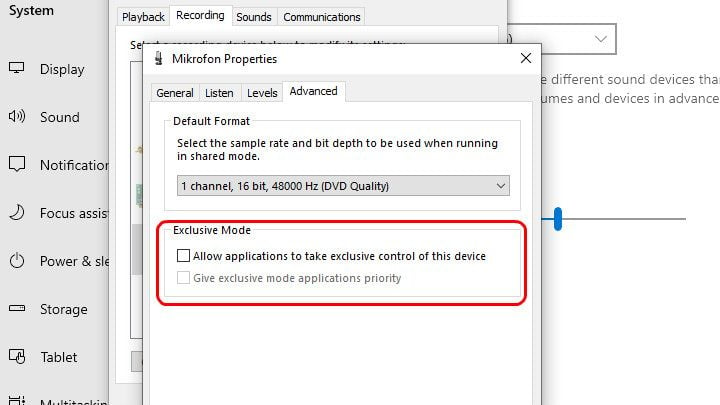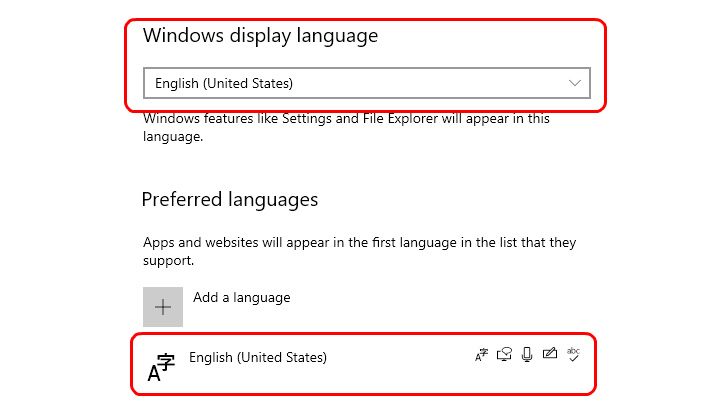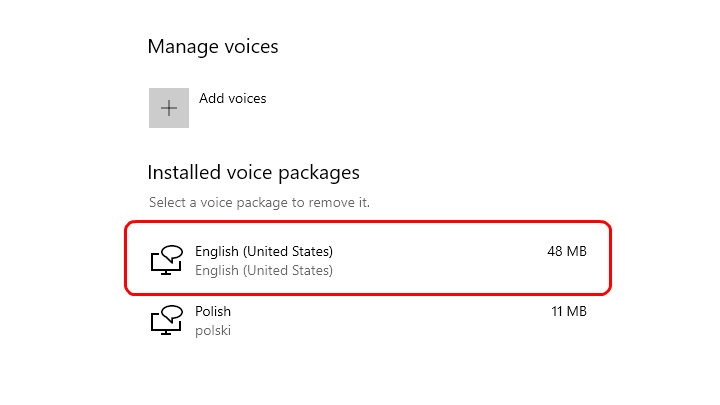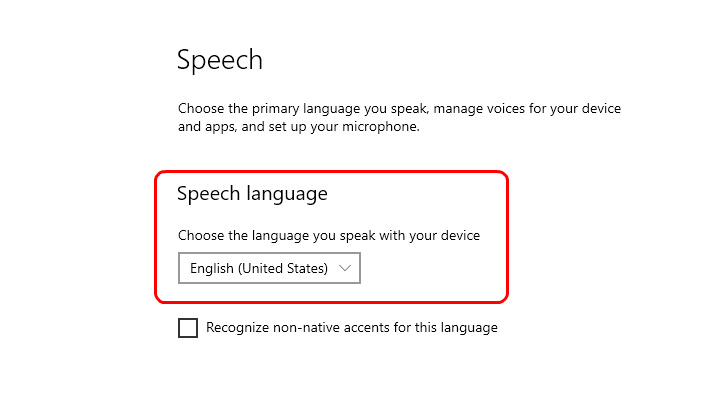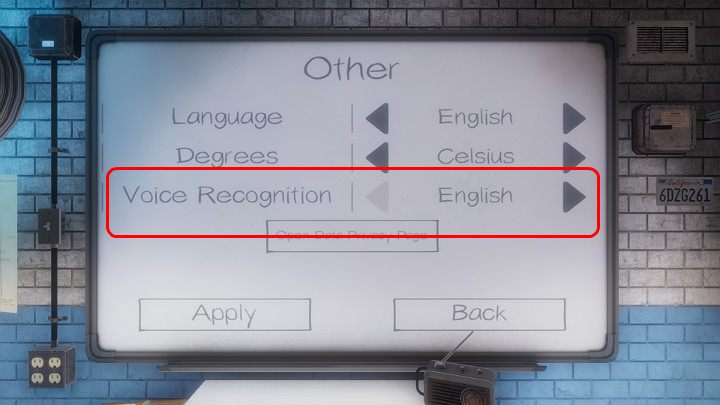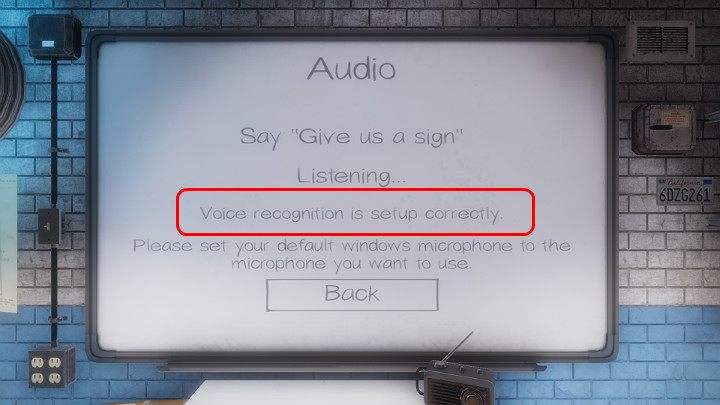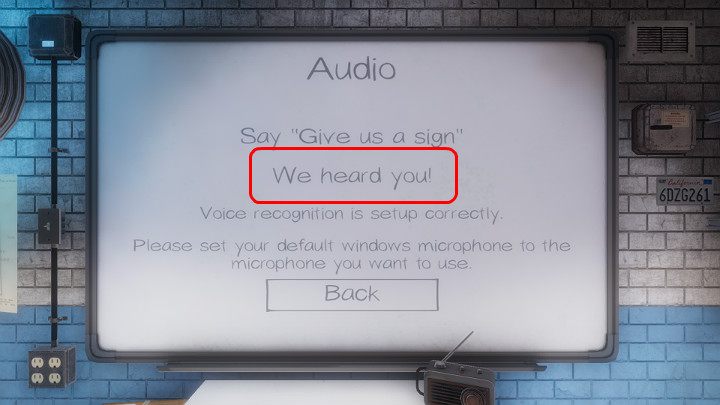Letzte Aktualisierung: 15. Februar 2021
In diesem Kapitel des Phasmophobia-Leitfadens erfahren Sie, wie Sie ein Mikrofon reparieren und wie Sie die Spracherkennungsfunktion aktivieren.
Phasmophobia lässt Spieler zu Geisterjägern werden – man kann alleine spielen, aber das Spielen mit einer Gruppe macht am meisten Spaß. Um gut mit anderen Teammitgliedern zusammenzuarbeiten, müssen Sie in ständigem Kontakt bleiben. Aus diesem Grund müssen Sie sicherstellen, dass das Mikrofon, das Sie in Phasmophobia verwenden, ordnungsgemäß funktioniert. Leider beschweren sich viele Spieler über Probleme mit ihren Mikrofonen und dem Voice-Chat sowie über Probleme mit der Spracherkennung, sodass sie die Gegenstände Spirit Box und Ouija Board nicht verwenden können. Nachfolgend finden Sie die Lösung für dieses Problem.
- Systemeinstellungen
- Spracherkennung – Konfiguration
- Mikrofontest
Systemeinstellungen
Bei Phasmophobia müssen Sie das von Ihnen verwendete Mikrofon als Standardgerät in Ihrem Betriebssystem festlegen. Wenn Sie schnell überprüfen möchten, ob Ihr Mikrofon ordnungsgemäß funktioniert, gehen Sie einfach auf die Registerkarte mit den entsprechenden Optionen.
Drücken Sie die Windows-Taste und geben Sie „Toneinstellungen“ ein, gehen Sie dann zu diesen Einstellungen oder klicken Sie einfach mit RMB auf das Lautsprechersymbol (neben der Uhr in der unteren rechten Ecke des Bildschirms) und wählen Sie „Toneinstellungen“ aus der Dropdown-Liste aus.
Stellen Sie im neu geöffneten Fenster sicher, dass auf der Registerkarte „Eingabe“ das Mikrofon ausgewählt ist, das Sie verwenden möchten. Sprechen Sie dann in das Mikrofon, um zu prüfen, ob der Ton vom System richtig aufgenommen wird. Nach einem Test können Sie sicher sein, dass das Mikrofon ordnungsgemäß funktioniert und gut konfiguriert ist.
Bevor Sie mit dem nächsten Schritt zur Lösung des Mikrofonproblems in Phasmophobia fortfahren, sollten Sie zu den erweiterten Mikrofoneinstellungen gehen und die Option deaktivieren, die es Anwendungen ermöglicht, die ausschließliche Kontrolle über das Mikrofon zu übernehmen.
Spracherkennung – Konfiguration
Wenn Phasmophobia Ihre Stimme nicht erkennt, kann dies an falschen Spracheinstellungen in Windows liegen. Die Spracherkennungsfunktion ist derzeit nur in Englisch (USA und Vereinigtes Königreich), Französisch, Spanisch, Japanisch, Mandarin (traditionelles Chinesisch und vereinfachtes Chinesisch) und Deutsch verfügbar. Wenn Ihr Betriebssystem eine andere Sprache verwendet, müssen Sie ein zusätzliches Sprachpaket herunterladen – vorzugsweise Englisch (USA), dann die Betriebssystemsprache ändern und die Spracheinstellungen anpassen.
Drücken Sie zunächst die Windows-Taste und gehen Sie dann zu Einstellungen > Zeit & Sprache > Sprache. Hier führen Sie den ersten Konfigurationsschritt durch.
Stellen Sie sicher, dass auf der Registerkarte „Windows-Anzeigesprache“ Englisch (USA) ausgewählt ist. Wenn Ihr System eine andere Sprache verwendet, die die Spracherkennung nicht unterstützt, müssen Sie das entsprechende Sprachpaket manuell hinzufügen. Klicken Sie auf die Schaltfläche „Sprache hinzufügen“ und wählen Sie dann „Englisch (USA)“ aus der Liste aus. Das heruntergeladene Paket sollte automatisch installiert werden und in der Liste der verfügbaren Sprachen erscheinen. Jetzt können Sie die von Windows verwendete Sprache ändern – Sie müssen Ihren Computer neu starten.
Anschließend können Sie zu Einstellungen > Zeit & Sprache > Sprache gehen, um den nächsten Schritt der Konfiguration des Spracherkennungssystems abzuschließen.
Wählen Sie im Abschnitt „Sprachverwaltung“ die Schaltfläche „Stimmen hinzufügen“ und wählen Sie dann „Englisch (USA)“ aus der Liste aus. Sobald das Sprachpaket installiert ist, können Sie mit der nächsten Konfigurationsstufe fortfahren.
Die Option für die gesprochene Sprache wird oben im selben Fenster angezeigt. Öffnen Sie die Liste und wählen Sie das zuvor installierte Paket „Englisch (USA)“ aus. An dieser Stelle lohnt es sich, den Computer neu zu starten – im nächsten Schritt prüfen Sie, ob Phasmophobia Ihr Mikrofon registriert.
Mikrofontest
Um zu überprüfen, ob Ihr Mikrofon richtig eingerichtet ist und die Spracherkennung ordnungsgemäß funktioniert, müssen Sie Phasmophobia ausführen und einen Test durchführen. Zunächst lohnt es sich jedoch zu prüfen, ob die vom Spiel zu erkennende Sprache richtig ausgewählt wurde – gehen Sie dazu auf den weiteren Einstellungsreiter.
Nachdem Sie Englisch eingestellt haben, können Sie zum Hauptmenü zurückkehren und dann zu den Audiooptionen gehen. Die Schaltfläche „Test“ befindet sich neben der Registerkarte „Spracherkennung“ – drücken Sie darauf.
Sie sollten sehen, dass die Spracherkennung an der im Bild oben markierten Stelle korrekt eingerichtet wurde. Sagen Sie „Geben Sie uns ein Zeichen“ in Ihr Mikrofon und warten Sie einen Moment, um zu sehen, ob das Spiel es richtig registriert.
Nach einer Weile sollte auf dem Monitorbildschirm eine Meldung erscheinen, dass das Spiel Ihre Stimme richtig erkannt hat. Das bedeutet, dass Sie in Phasmophobia den Voice-Chat sowie Spirit Box- und Ouija-Board-Gegenstände verwenden können.
Sobald Ihre Stimme von Phasmophobia korrekt registriert wurde, können Sie die Systemsprache auf die gewünschte Sprache ändern. Achten Sie jedoch darauf, dass auf der Registerkarte „Sprache“ die Option „Englisch (USA)“ beibehalten wird.